この記事では、Amazon Linux2にNginxをインストールする手順をご紹介します。Amazon Linux2は、Amazon Web Services (AWS)が提供するLinuxベースのクラウドコンピューティング環境で、高いパフォーマンスやセキュリティを実現しています。Nginxは、Webサーバーとして人気の高いオープンソースソフトウェアです。この記事を読むことで、Amazon Linux2にNginxをインストールし、Webサーバーを構築することができます。
Nginxをインストールする前にEC2インスタンスのセキュリティグループのインバウンドルールにNginxに必要なポートを設定します。デフォルトのHTTPポート80を許可する場合は、「種類」を「HTTP」に設定します。HTTPSポート443を許可する場合は、「種類」を「HTTPS」に設定します。「ソース」については悪魔で確認用なのでリモートアクセスできるよう「0.0.0.0/0」を設定します。
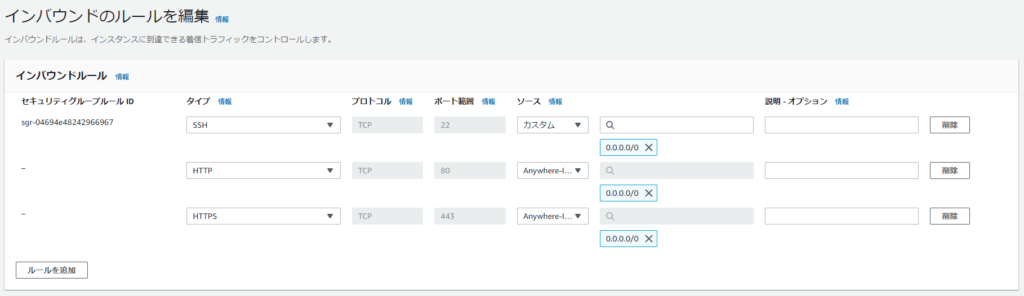
最初に、EC2インスタンスにログインします。SSHクライアントを使用して、EC2インスタンスにアクセスします。SSHクライアントは、TeratermやPuTTYなどがあります。アクセス方法は、AWSマネジメントコンソールから、EC2インスタンスの接続情報を確認して、その情報をSSHクライアントに入力して接続します。
Amazon Linux2には、Nginxのパッケージが用意されています。次のコマンドを実行して、Nginxをインストールします。
$ sudo amazon-linux-extras install nginx1正常にインストールできたか、以下のコマンドを実行して確認します。
$ nginx -vNginxをインストールしたら、次のコマンドを実行して、Nginxを起動します。
$ sudo systemctl start nginxまた、次のコマンド実行することでNginxの起動ステータスを確認できます。
$ sudo systemctl status nginxNginxを起動したら、Webブラウザを使用して、Nginxが正しく動作しているかどうかを確認します。Webブラウザで、EC2インスタンスのパブリックIPアドレスを入力してアクセスします。すると、Nginxのデフォルトページが表示されます。
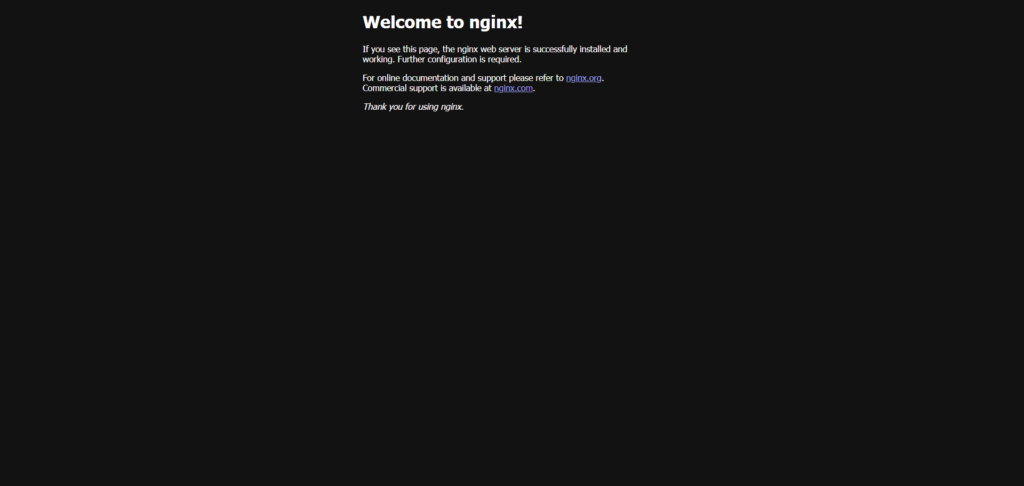
次のコマンドを実行して、次回以降サーバ起動時にNginxも自動起動できるようにします。
$ sudo systemctl enable nginx以上が、Amazon Linux2にNginxをインストールする手順です。